Det er mange viktige komponenter som spiller en viktig rolle i suksessen til en bedrift, og effektiv teamkommunikasjon er blant en av dem. De siste årene er mange online verktøy og apper designet for å hjelpe team med å gjennomføre effektiv kommunikasjon og samarbeid. Mens vi husker viktigheten av disse verktøyene for en bedrift, har vi omtalt en ultimate guide om et av de beste teamkommunikasjonsverktøyene som heter Slack. Det gir ett sted for teamkommunikasjonen din som er søkbar og tilgjengelig uansett hvor du går. Slack tilbyr forskjellige prisplaner som du kan se her. I denne guiden vil vi dekke grunnleggende funksjoner i slakk og se hvordan vi kan bruke den til bedre teamkommunikasjon. Få Slack for Android og iOS.
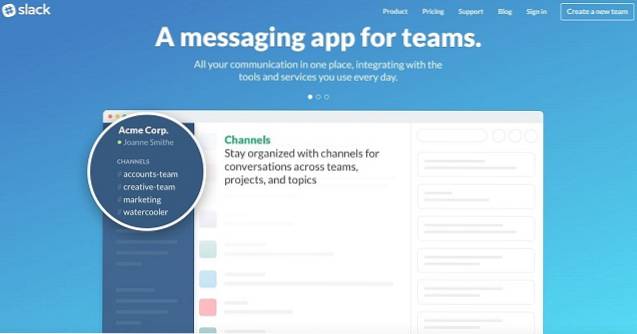
Et blikk på funksjonene i Slack
Før vi begynner med Slack, vil vi gå gjennom disse funksjonene for å få en klar ide om hva slakk er og hvordan det kan være nyttig.
Øyeblikkelige gruppesamtaler og kanaler
Den beste funksjonen med slakk er direktemeldinger som gjør at team- eller gruppemedlemmer kan kommunisere øyeblikkelig og direkte. Lagsamtaler er organisert i form av kanaler foran en #(hashtags). En kanal kan være generell for teamomfattende kommunikasjon eller tilfeldig for uformell chit-chat og humor. Mens vi respekterer personvernet, tillater Slack å opprette private grupper for å dele sensitiv informasjon via private meldinger som ingen andre utenfor gruppen kan se.
Integrasjon med andre verktøy
Mens den støtter over 80 integrasjoner, gir Slack en enkel måte å bli kvitt konstant bytte mellom apper og jobbe jevnt nesten med alle verktøyene og appene du allerede bruker. Denne integrasjonen vil resultere i å legge alle varslene fra integrerte apper og verktøy direkte i Slack-panelet som er lette å søke.
Enkel og grundig søk
Alle meldingene, filene og varslene blir indeksert og arkivert automatisk, så ved å bruke en søkeboks med et sett med nyttige operatører kan du enkelt søke i hvilken som helst bit data eller informasjon når du trenger det. Hvis dette ikke er nok, kan du til og med søke i filene som Word-dokumenter, PDF-filer og Google Dokumenter osv.
I synkronisering alltid
Slack gjør det mulig å synkronisere Slacks desktopversjon med iOS- og Android-apper av Slack og omvendt. Hvilket betyr at alt du har gjort på skrivebordet ditt, vil vises som det er på Android- eller iOS-enheten din.
Enkel fildeling
Vanligvis jobber team på forskjellige filer, og her vises kraften til Slack ved å bare dra og slippe filene og dele med noen i teamet ditt. Hvis du vil dele et hvilket som helst dokument fra Dropbox, Google Drive eller Box, er det bare å kopiere og lime inn lenken i Slack, og dokumentet synkroniseres og vil også være søkbart.
Sikker dataoverføring
Uansett hvilke funksjoner en app eller et verktøy tilbyr, er alt verdt null hvis riktig og sikker overføring ikke er sikret. Slack bruker TLS 1.2 og 256-bit AES for å beskytte og sikre data mot enhver potensiell trussel.
Starter med Slack
1. Registrer deg for en Slack-konto
Som alle andre apper og tjenester, må du registrere deg for en konto for å starte med slakk.
- Melde deg på for en Slack-konto her. Gi den Epostadresse du vil registrere deg på og klikke Neste Du kan også søk og bli med i et eksisterende team på Registrer deg-siden.
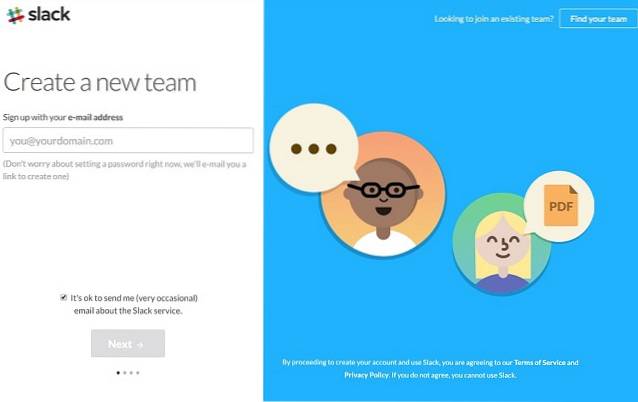
- Nevn navnet på teamet eller selskapet ditt som du kan endre senere også, og klikke Neste

- Velg en URL-adresse for teamet ditt. Det burde ikke eksistere allerede på Slack. Du og teamet ditt vil bruke denne adressen til å logge på. Klikk til slutt på Neste knappen for å gå videre.
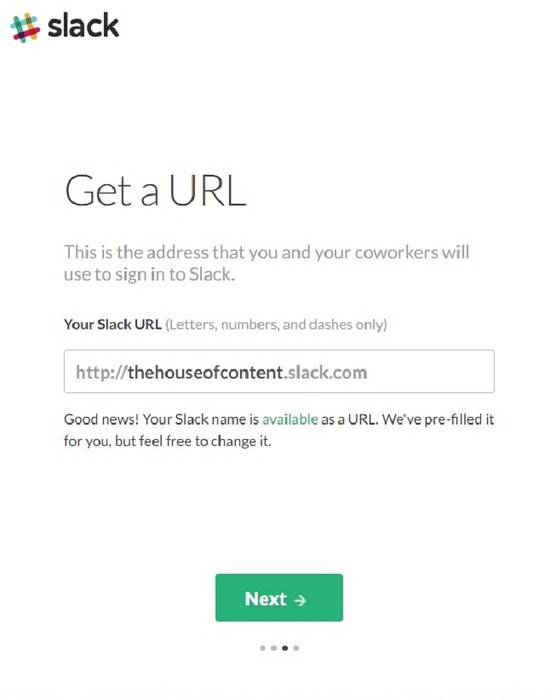
- Velg et brukernavn som ville representere deg blant dine kolleger i Slack og klikk Neste.
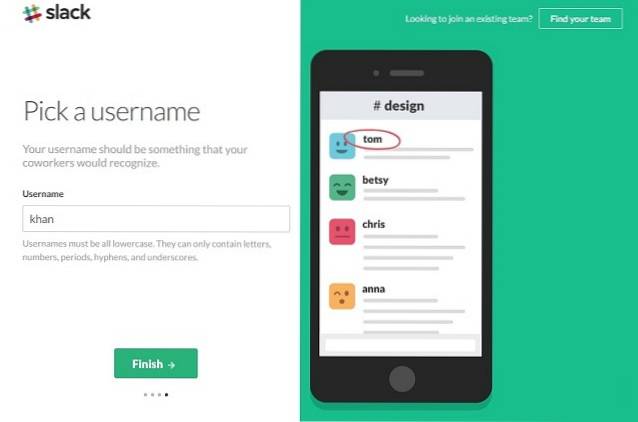
- Bekreft alle oppgitte detaljer og avslutt registreringsprosessen ved å klikke på Lag mitt nye Slack-team.
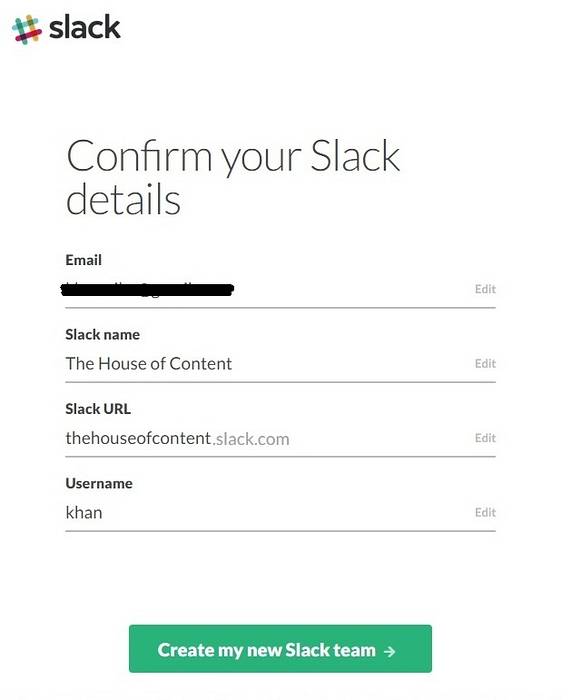
- Du vil motta en e-post fra Slack-teamet snart til lag et passord på den oppgitte e-postadressen. Angi det nye passordet ditt for Slack-konto og fortsett.
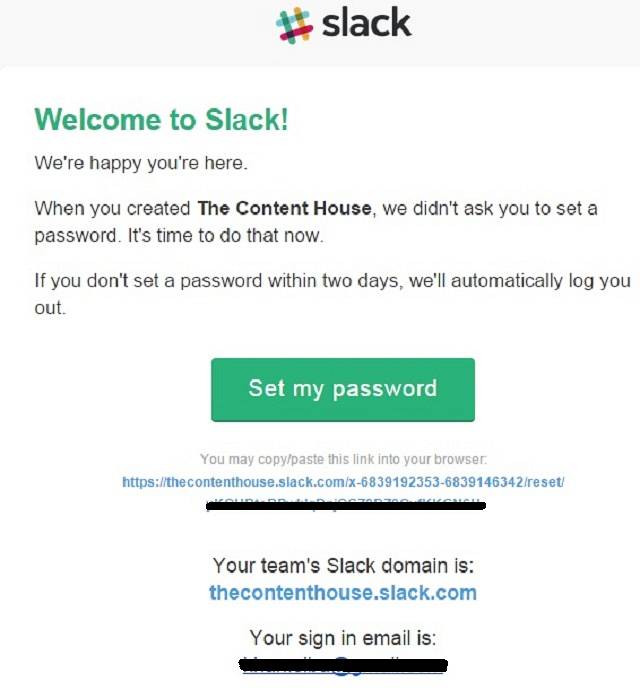
2. Lansering av Slack for første gang
Når du har fullført ovennevnte Registreringsprosess vellykket, er det på tide å starte Slack for første gang.
- Når du har angitt ditt nye passord for Slack-konto, vil det omdirigere deg til neste side. Klikk her Start Slack
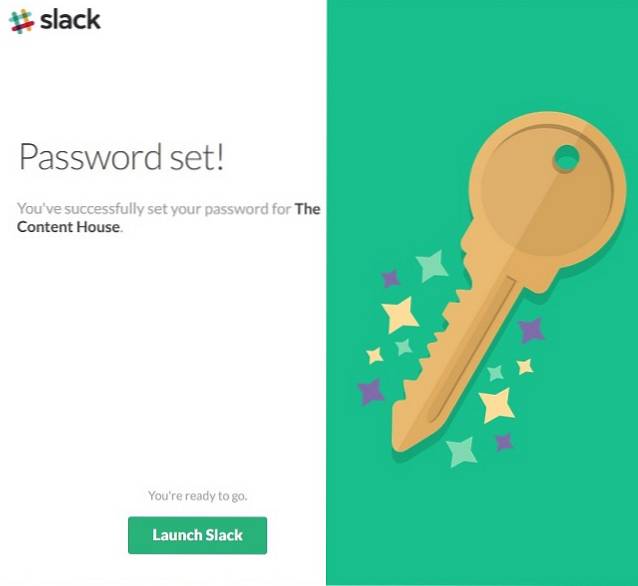
- Etter å ha lansert Slack, vil du nå de velkomstside.
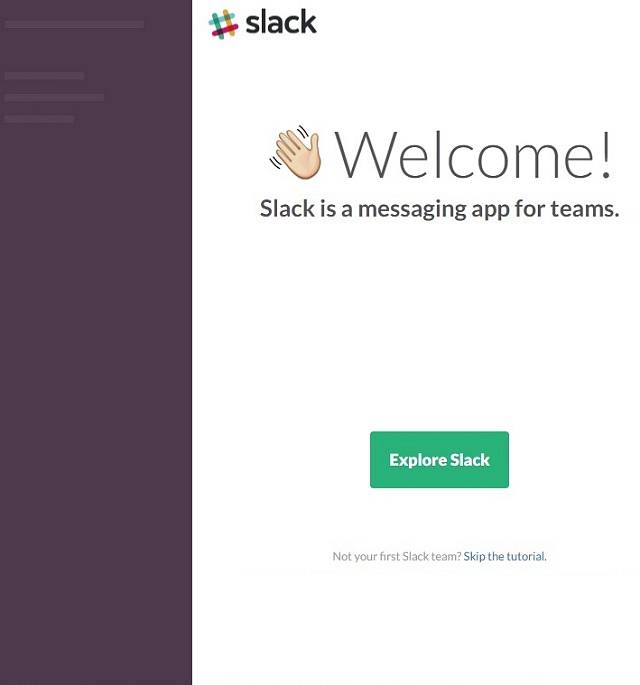
- Klikk på Utforsk Slack -knappen, og du vil nå til Slackbot som kan være veldig nyttig for begynner.
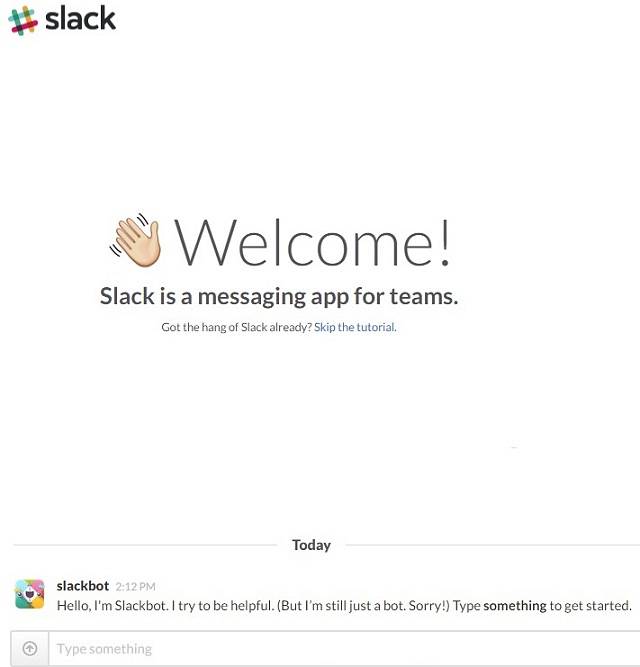
- Hvis du ikke er interessert i å samhandle med Slackbot, klikk på hopp over opplæringen og gå til Slakk administrasjonsside.
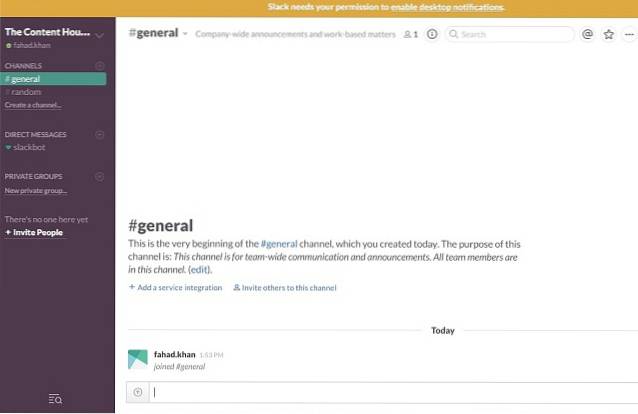
3. Å invitere andre til din slappe side
Invitere teammedlemmene dine å bli med på laget på Slack ved å klikke på +Inviter folk alternativet på venstre side av Slack-panelet.
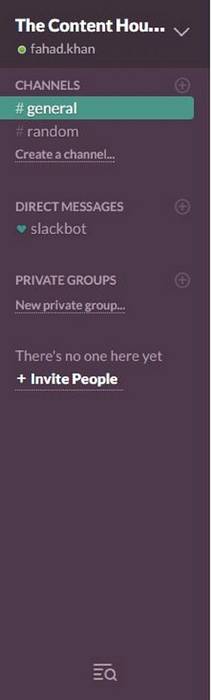
Du kan invitere folk som en Fullt medlem, Begrenset medlem og Enkeltkanalsgjester.
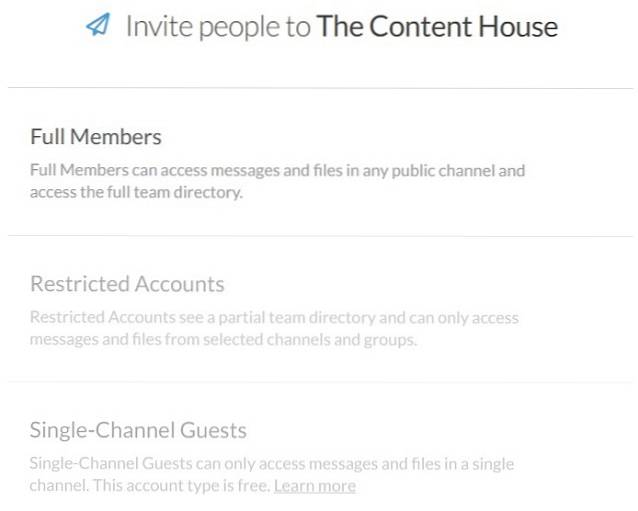
Klikk på Fulle medlemmer og Begynn å invitere lag medlemmer ved å oppgi e-postadressene. Skriv inn e-postadressene for å invitere lagkameratene dine.
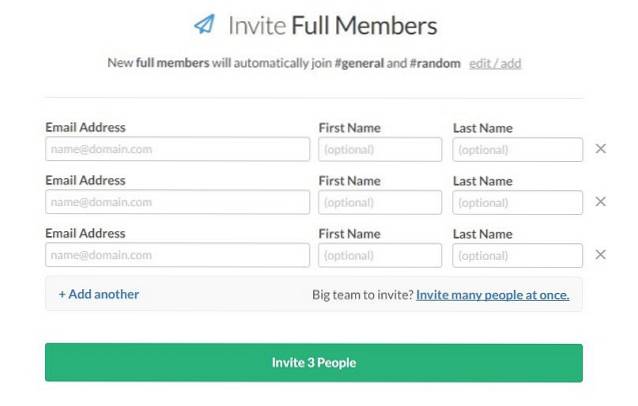
Hvis teamet ditt er det veldig stor klikk deretter på Inviter mange mennesker på en gang.
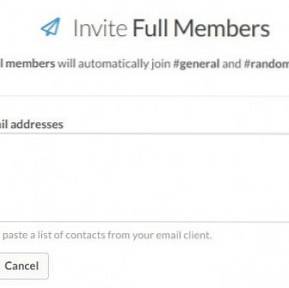
Når du vil sende invitasjon til din teammedlem, han / hun vil motta en e-post som dette.
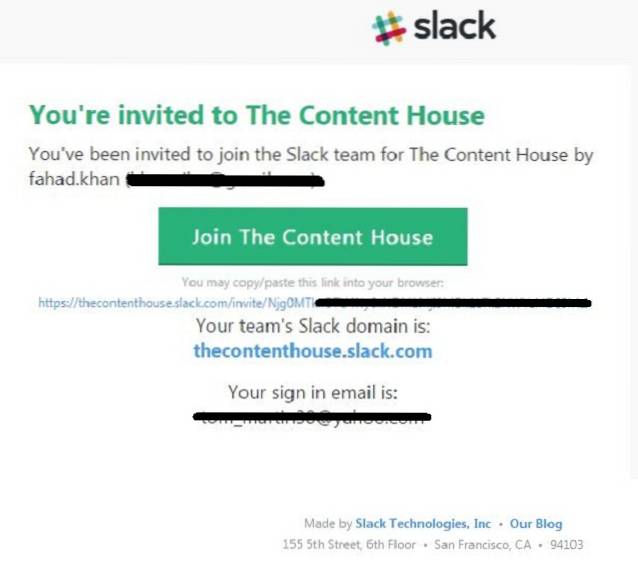
I dette tilfellet klikker du på Bli med på The Content House -knappen vil omdirigere til en side som ber om brukernavn og passord av teammedlem.
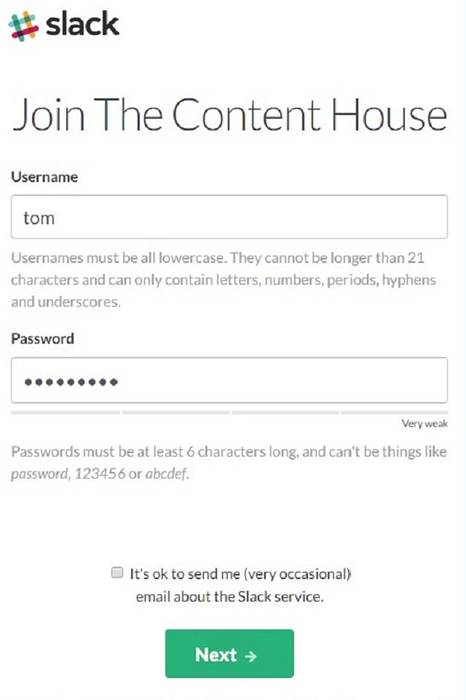
Som standard, en fullt medlem automatisk blir med #general & # tilfeldig kanal. Du kan legge til / redigere kanalene for fullverdige medlemmer ved å klikke på redigere / legge til.
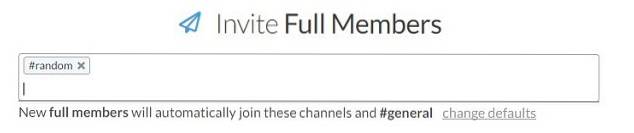
Klikk på endre standardinnstillinger og angi tilleggskanalene for medlemmer og klikk Lagre innstillinger knapp.
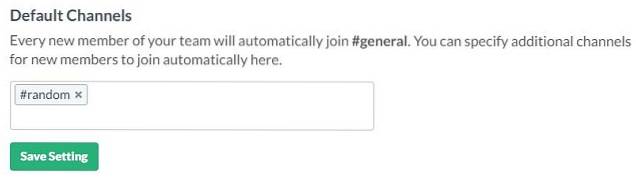
Merk: Du kan invitere Begrensede medlemmer eller gjester med en kanal bare hvis du er oppgradert til Slack Plus-plan (Premium).
4. Sende direkte meldinger
Du kan begynn å sende direktemeldinger til teammedlemmene dine ved å klikke på deres brukernavn rett under DIREKTEMELDINGER.
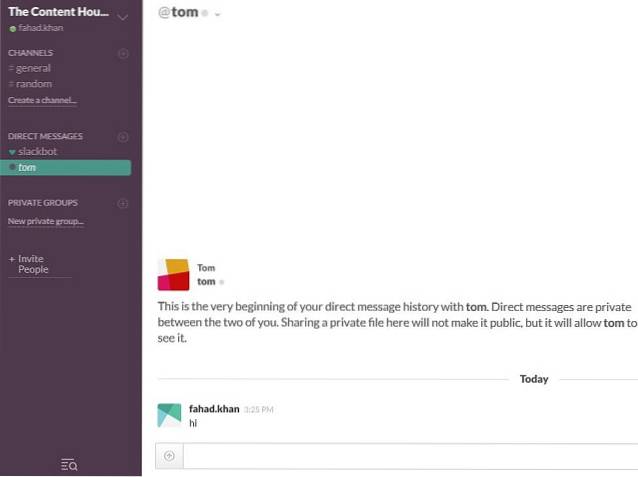
5. Opprette ny kanal
På venstre side ser du to kanaler #generell og #tilfeldig. Som standard vil du finne deg selv inne #generell kanal. Hvis disse to kanalene ikke oppfyller dine krav, kan du også opprette nye kanaler ved å klikke på Opprett en kanal rett under #random. Spesifiser navnet og formålet med den nye kanalen, og klikk på Opprett kanal-knappen.
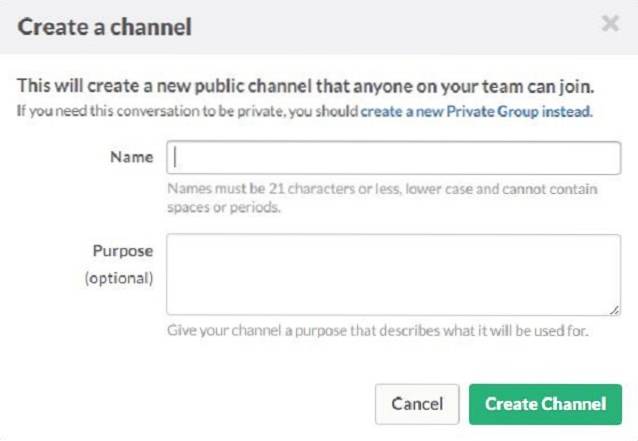
6. Opprette private grupper
Vi har diskutert tidligere i dette innlegget om private grupper, her vil vi lære hvordan du lager en privat gruppe i Slack. Klikk på Ny privat gruppe rett under PRIVATE GRUPPER. Gi Navn av privat gruppe, hensikt, invitere medlemmer til den private gruppen og klikk til slutt Lag gruppe knapp.
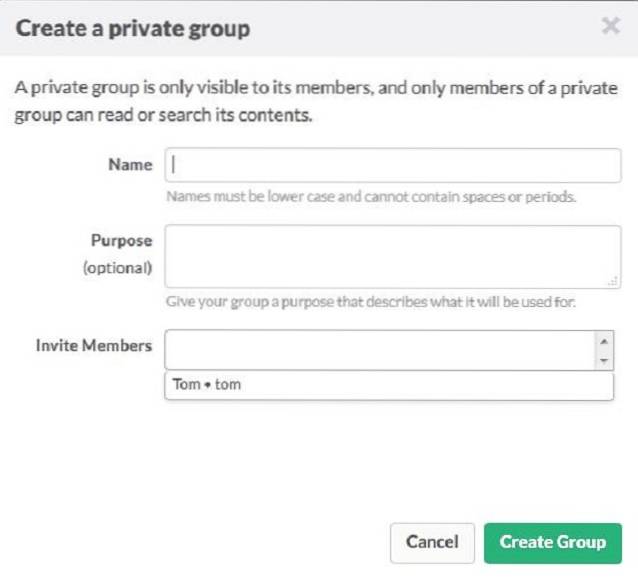
7. Aktivere Slack Desktop Notifications
Hvis du vil motta varsler når noen nevner deg i en kanal, må du aktivere varsler for det. Som standard ber Slack deg om å aktivere skrivebordsvarsler.
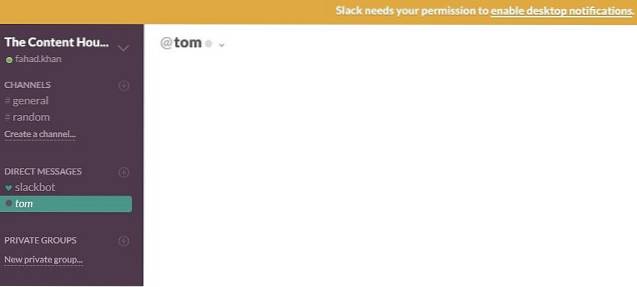
Du kan aktivere skrivebordsvarsler manuelt ved å klikke v skilt øverst til høyre> Innstillinger> Varsler> Aktiver skrivebordsvarsler> Ferdig.
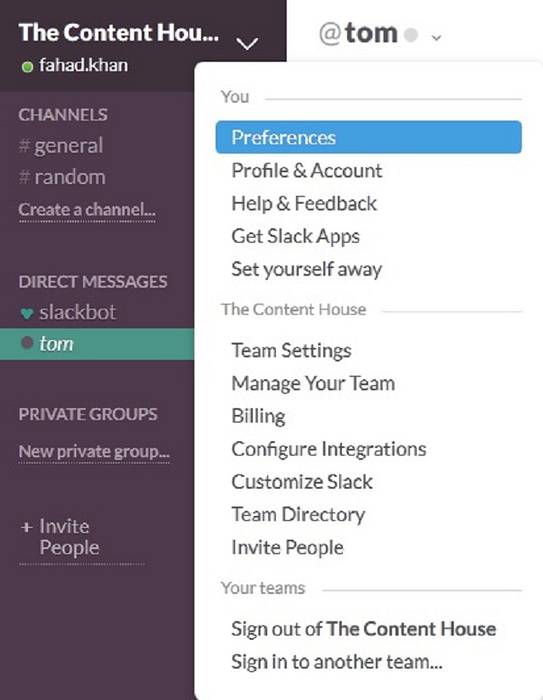
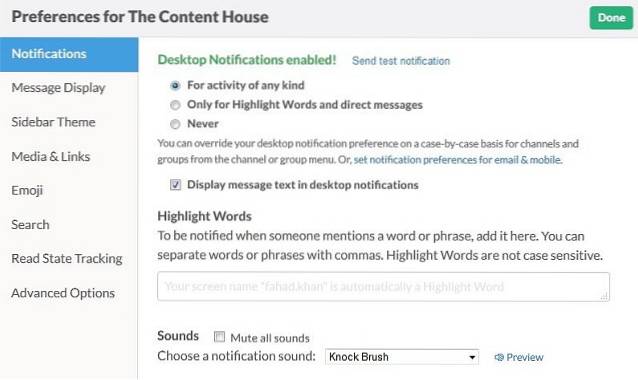
8. Integrering av andre apper og verktøy
Slack støtter integrering av mange apper og verktøy som kan være veldig nyttige for å gjennomføre effektiv teamkommunikasjon og samarbeid. For å se alle tjenestene som er tilgjengelige for integrering med Slack, klikk v øverst til høyre> Konfigurer integrasjoner og du blir omdirigert til en webside i den nye fanen som vises Alle tjenester, Konfigurerte integrasjoner og Tilknyttede kontoer.
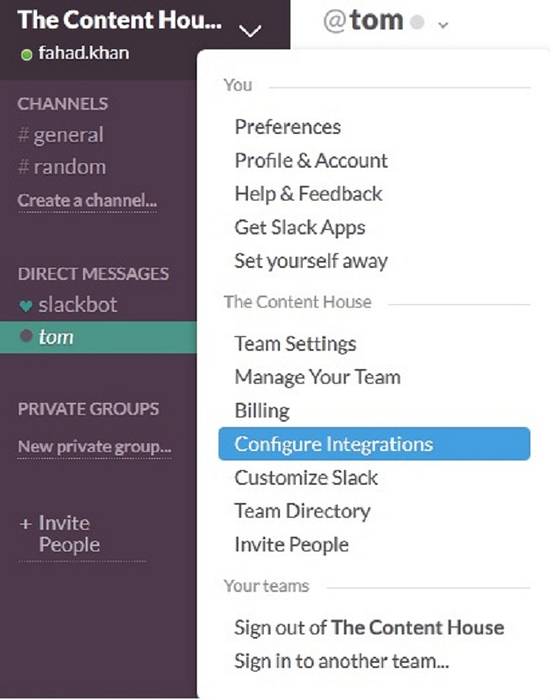
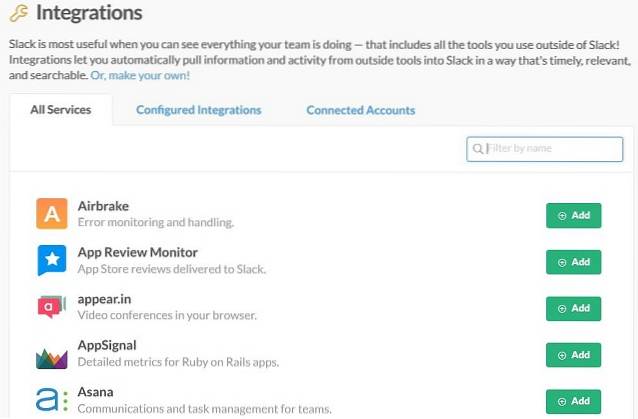
Klikk på Konfigurert integrasjon for å se hvor mange tjenester du har integrert med Slack.
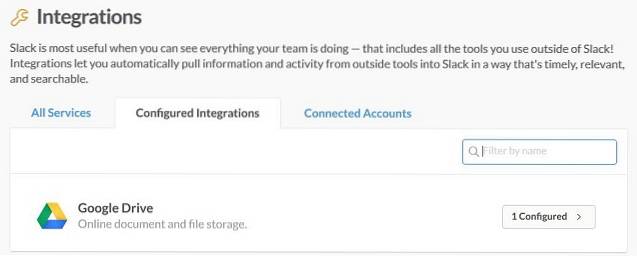
9. Laste opp / sende fil til et gruppe- / teammedlem
Det er veldig enkelt å laste opp eller Send fil til et lagmedlem eller en hel gruppe i Slack. For å sende en fil, ganske enkelt dra og slipp den inn i Slack-grensesnittet åpnet i nettleseren. EN pop-up vindu åpnes for å bekrefte deling og opplasting av fil.

10. Søke med Slack
Det siste som skal diskuteres er søker med Slack. Slakk gjør det mulig søke etter meldinger og filer tilgjengelig i Slack så vel som i integrerte tjenester som for eksempel Dropbox, Twitter, og Google Disk etc. Du kan søke i hvilken som helst del av data relatert til dine tidligere eller nåværende prosjekter i Slack ved å gå inn søkelinje og søkeresultater vises i Flexpane uten å trykke Enter.
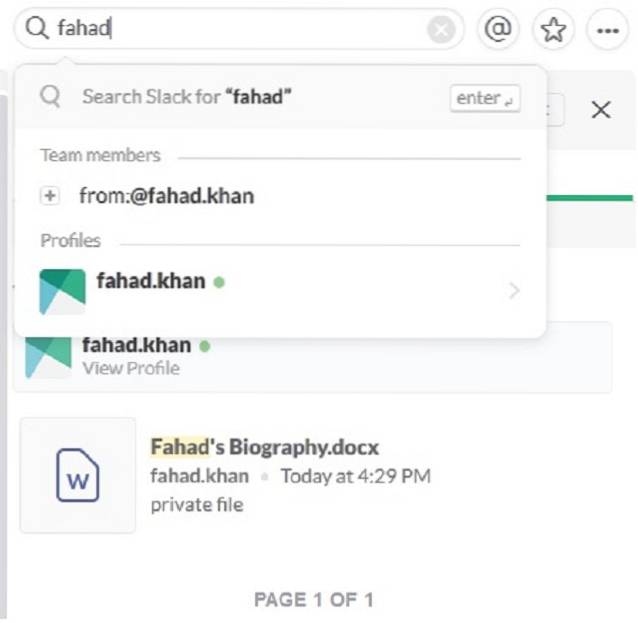
Du kan tilpasse søket ditt på grunnlag av nylige og relevante filer. Du kan også spesifisere filtypen du vil utføre søk på.
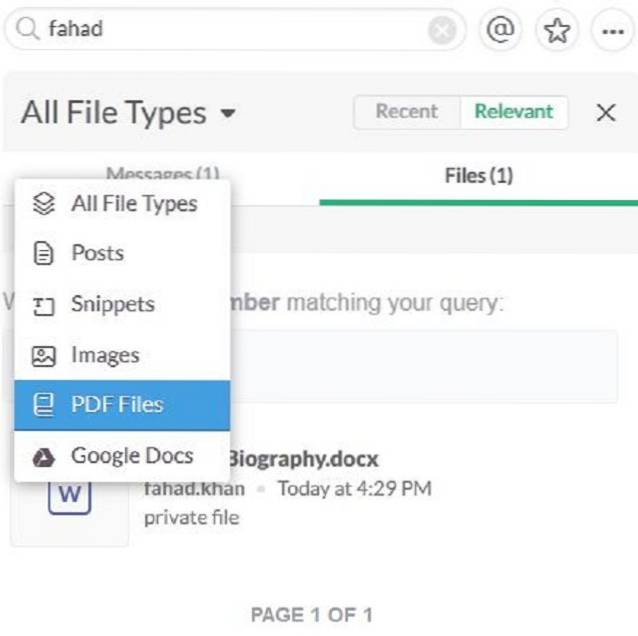
Du kan også bruke søkemodifikatorer for å begrense søket ditt i Slack til et bestemt teammedlem, kanal, fil etc. Type + i søkefeltet for å se listen over tilgjengelige søkemodifikatorer og velge den som kreves for søket ditt.
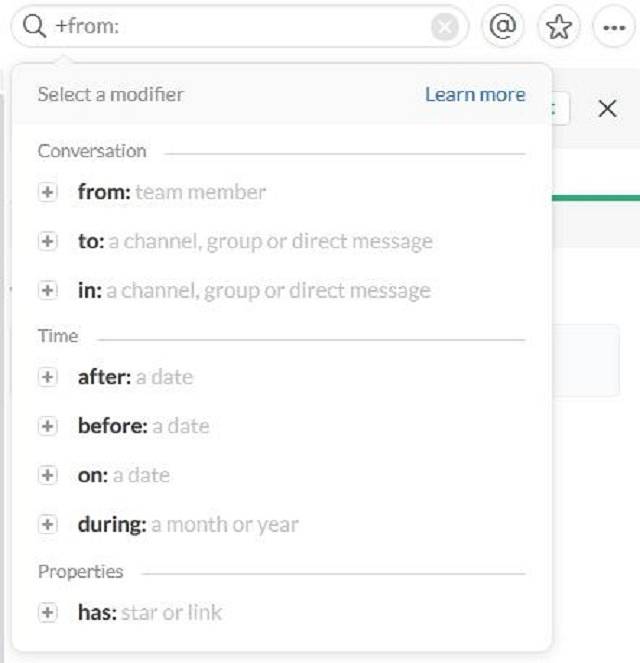
Du kan bruke flere søkemodifikatorer for å til og med bli mer spesifikk om søket ditt. For eksempel, hvis en fil blir sendt av fahad.khan til tom, og vi vil søke i denne filen, skriv inn fra: @ fahad.khan og til: @tom.
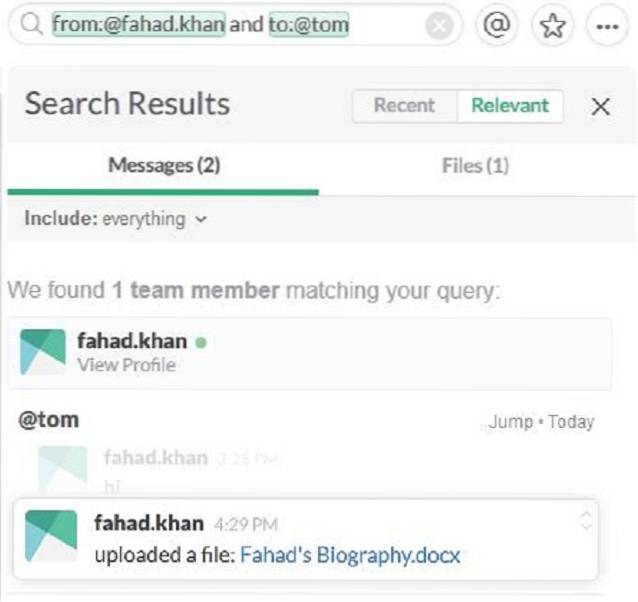
SE OGSÅ: 10 beste slakke alternativer
Konklusjon
Selv om det er mange flere alternativer og muligheter i Slack, men her, har jeg prøvd å diskutere alle de viktigste funksjonene og alternativene til Slack som er nødvendige for å sette opp og starte teamarbeidet ditt enkelt og raskt over Slack.
 Gadgetshowto
Gadgetshowto



